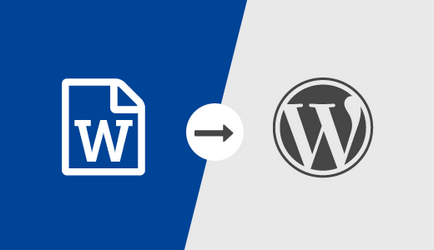
De ce, în general, poate fi necesar?
Ținând cont de toate acestea, să vedem cum puteți importa corect documentele .docx în WordPress, fără a întrerupe toate formatele.
Importul .docx în WordPress
Pur și simplu faceți clic pe butonul Alegeți fișierul, apoi selectați fișierul .docx stocat pe computer.
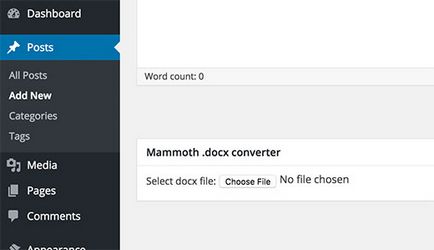
Odată ce ați selectat fișierul .docx, plug-in-ul va afișa trei opțiuni pentru prezentarea pentru documentul dvs. În fila Visual, veți vedea cum va arăta documentul în WordPress.
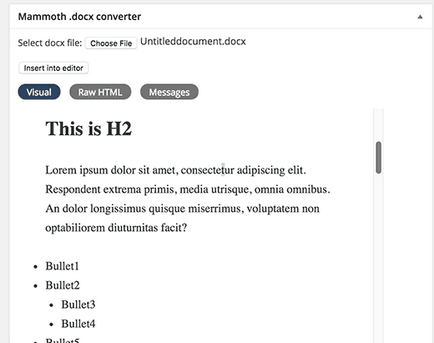
Rețineți că pluginul va ignora orice stiluri aplicate documentelor dvs. .docx, cum ar fi culoarea textului, culoarea de fundal, liniuțele, marginile etc. În schimb, va permite foaia de stil din tema să gestioneze acești parametri.
Puteți continua să lucrați la înregistrare.
Pluginul Mammoth .docx convertor convertește fișierul .docx în HTML pur, compatibil cu WordPress. În momentul în care plug-in-ul suportă următoarele caracteristici:
- titluri
- liste
- Tabele (importate fără formatare, cum ar fi cadre și culori celulare)
- Plain HTML-formatare, cum ar fi bold, superscript, subscript.
- Imaginile încorporate în document sunt importate în WordPress
- referințe
- Câmpurile de text sunt convertite în elemente p
Pluginul nu schimbă nimic în documentul .docx original, nici măcar nu îl salvează pe site-ul WordPress.